CherryFramework 4. 如何使用我们的团队帖子
2015年7月21日
本教程展示了如何使用我们的团队帖子 CherryFramework 4.
CherryFramework 4. 如何使用我们的团队帖子要管理Our Team帖子选项,您应该执行以下操作:
Navigate to Team -> Team,点击帖子打开:

-
Click the 屏幕上的选项 按钮,选择您想要管理的选项:

-
您可以编辑 网格类型选项 for Header、内容及 Footer 小组职位:
The Inherit grid type layout is the layout 默认设置.
选择 Wide 的选项 Header、内容或 Footer makes the Header、内容或 Footer 页面全宽:

-
也可以选择更改 layout 的职位:
– left sidebar layout;
– right sidebar layout;
-左和右 sidebar layout;
-左侧有两个侧边栏 layout;
-右边有两个侧边栏 layout;
-没有侧边栏 layout.
如果选择三列站点 layout 选择喜欢 左和右 sidebar, 左边有两个侧边栏, 右边有两个侧边栏,以便在第二个目录中显示某些项目 sidebar,你应该导航到 Appearance -> Widgets 并添加小部件到 Secondary Sidebar widget area:
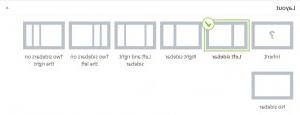
In 团队的选择 部分您可以像团队成员一样向帖子添加更多数据 position, the location, the 电话号码, email, personal website and the 社会图标 链接:

To add a 社会图标 到帖子,单击 + 按钮,并在字段中填充 link (i.e. http://www.google.com), the FontAwesome icon and the text label 对于图标:
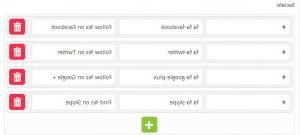
To get the FontAwesome icon code, go to the fontaawesome图标网站,选择要实现的图标并复制其代码. 粘贴图标代码,添加一个额外的fa到它(1).e. Fa Fa -twitter, Fa Fa -star等等.)到您的帖子的图标字段:

不要忘记点击 Update 保存对帖子的更改:

请随时查看下面的详细视频教程:
CherryFramework 4. 如何使用我们的团队帖子













